众所周知,Thinkbook14+和16+凭借着出色的扩展,不俗的性能释放与散热,以及合适的价格,成为这两年中低端轻薄本的一大热门选择。但是作为一款商务机,指纹的缺失一直是一大遗憾。尤其是那个开机键,明显设计之初是考虑过指纹的,主板上也有对应的接口,连官网驱动都提供了指纹识别装置的,大概率正式产品给砍了。
那么既然设计上是考虑的,接口也有,能不能自己加呢?答案是可以。老马家有对应的指纹模块售卖,应该是从ThinkPad机器上拆下来的。既然要升级完全体,那一并把默认的垃圾无线网卡换了吧,再加条SSD,变成真正的完全体。本期就是给Thinkbook14+的升级教程。同样,这个教程适用于16+。
既然要升级,首先就是先拆后盖了,很简单,拧下后盖的9枚梅花螺丝,拨片划一圈,后盖就取下来了。第二根M.2在右侧电池上方,支持2280规格。小新,看看你,16寸才给个2242,脸呢?


准备好升级三件套。网卡肯定就是AX210了,性价比最高,73块钱最新006批次,支持WIFI6E,别买成AX211了,那个只能Intel处理器用。

指纹模块,加邮费到手也是73块钱。根据卖家给的驱动,应该是ThinkPad上面的指纹模块,支持2022和2023全部的Thinkbook机型改装。

最后是SSD。我盘了下手上的硬盘,一块刚换新回来的麒麟1T,一块达墨摩羯座2T,DIY硬盘盒里的SN550 1T。由于笔记本需要发热低的SSD,性能不是优先考虑,所以我最后选了SN550 1T,老的21固件的,发热也低,1T给办公笔记本扩展足够了,又不是游戏本。

无线网卡在SSD右侧,醋酸胶带下方。如果你只是加SSD换网卡,不需要断开电池,确保关机了就行。

撕开醋酸胶带,可以看到默认配备的网卡是联发科的MT7921,虽然也支持WIFI6E,但是不支持160MHz,稳定性也欠佳,换。

换上买来的AX210,完成。记得机系统打驱动,默认是没有AX210驱动的,换之前提前把驱动下好,免得又要换回来。

SSD直接装上就行了,记得加导热垫。但是要注意,由于D壳上有部分塑料加固,所以导热垫能传导的范围大概是黑色贴纸往左的区域,右侧是没办法的。导热垫厚度为2mm。

加装指纹模块的地方在开机键一侧,主板上已经预留了指纹接口,就是大排线旁边的那个空的排线位置,所以说这款机器设计之初就是考虑指纹的。

为了确保指纹模块能用,先装上开机试一试。

开机后设备管理器里能看到没驱动的指纹模块,能正常识别。

装好驱动就能正常用了,生物识别设备里面可以看到指纹模块。

登录选项里面也能看到有指纹的选项了,OK,一切正常。

这次由于要断开排线拆副板,所以先把电池断了保险一些。电池排线很脆弱,拿掉的时候注意一下,别大力出奇迹。


拿掉副板的话,需要拧下副板上的3颗螺丝,以及转轴处的三颗螺丝。如果你是16+的话,是不需要拧转轴螺丝的,因为转轴没压着副板。

转轴部分需要抬起来一点,别掰,打开一下屏幕再合上就行了。主板排线取下来,轻点,很脆弱,别大力出奇迹。

拿起副板,无线网卡天线如果碍事,可以先把无线网卡天线从无线网卡上取下来,这样能把天线拉起来。副板下部有一根排线,轻点,别拉断了。当然,你也可以先把原配SSD拆了,这样排线和副板活动空间更大点。

可以看到副板下面有预留的指纹模块的安装槽位,但是正式产品砍了。

把开机键取下来,准备换指纹识别模块,拧下开机键的两枚固定螺丝就行了。

取下来的开机键是这样的。

把原来的开机装饰片取下来,下面是双面胶,别撕了,要留给指纹模块。

指纹模块粘上去即可,方向别搞错了。

装回开机键,然后固定指纹识别的PCB板。PCB上蓝色塑料纸拿掉就有胶,直接粘在预留的指纹模块部分就行。

最后装回副板,固定排线即可。我固定的比较简陋,只是用醋酸胶布粘了一下。反正盖上盖子啥也看不见,能正常用就行了。不用担心指纹上的元器件会和副板导电,副板对应位置默认就有醋酸胶带隔绝PCB的,不需要自己额外粘。

换完指纹之后开机键从和机身一个颜色变成了和键盘一个颜色,也不算不协调。

开机录入指纹即可使用,别按下去了,按下去就睡眠了。值得一提的是,录入完指纹后,如果是正常开机,你按下开机键的时候就会检测指纹,如果用的是你录入指纹的手指,引导完成会直接进入系统,非常方便。

SSD也正常识别,有了1T额外的空间。有需求也可以上2T,买单面颗粒,双面的不行。

无线网卡装完蓝牙和网卡驱动后也能正常使用,升级完毕。

好了,以上就是Thinkbook升级网卡,SSD,以及指纹模块的教程。适用于2022和2023款的任意14+和16+笔记本,AMD和Intel均可(Intel版本网卡可以买AX211,走CNVi协议,不占用PCI-E通道),希望可以帮到各位。
我们下期再见。
店铺口令链接:
67信们不个后这于会上人的下嘻 https://m.tb.cn/h.5cdJhtC CZ3457 我分享给你了一个超赞的内容,快来看看吧


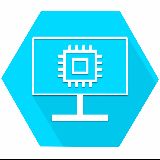


























热门跟贴